亲爱的电脑迷们,你是否曾好奇过你的电脑里运行的Windows系统是哪个版本呢?别急,今天我就要带你一探究竟,让你轻松判断Windows系统版本,让你的电脑知识更上一层楼!
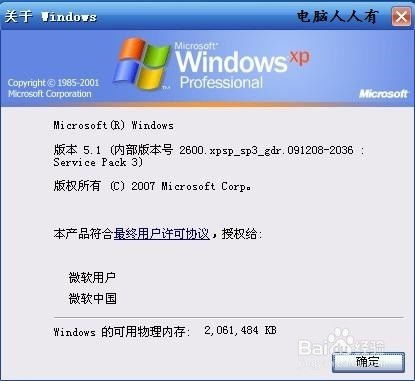
想要快速判断Windows系统版本,命令提示符(CMD)可是你的得力助手。只需轻轻一点,就能轻松获取系统信息。
1. ver命令:打开CMD窗口,输入“ver”命令,回车后,你就能看到当前Windows系统的版本信息,包括版本号、制造商和版权信息等。
2. systeminfo命令:同样打开CMD窗口,输入“systeminfo”命令,回车后,你会看到一个详细的系统信息列表,其中包括操作系统版本、制造商、硬件配置等。
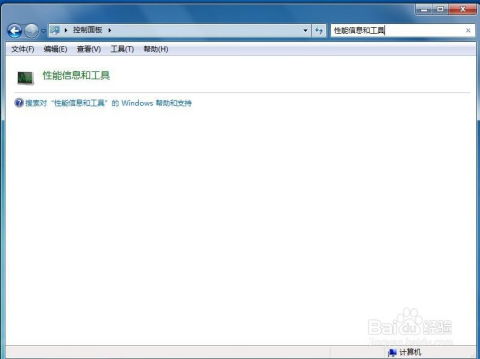
除了CMD命令,我们还可以通过查看系统文件来判断Windows版本。
1. ntoskrnl.exe文件:打开CMD窗口,以管理员身份运行,输入“cd C:WindowsSystem32”命令,进入ntoskrnl.exe文件所在的目录。然后输入“dir ntoskrnl.exe”命令,查看文件属性,系统会自动显示该文件的版本信息,其中包含了系统版本号。
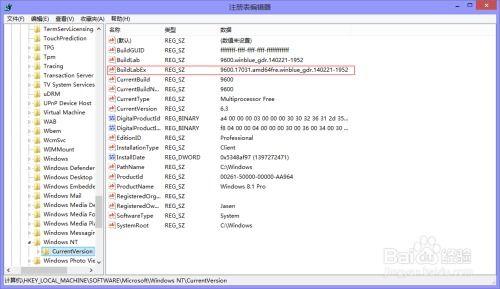
如果你需要更详细准确的系统信息,第三方工具可以帮你轻松搞定。
1. Everest:Everest是一款功能强大的系统信息工具,可以提供主板、显卡、内存等硬件配置的详细信息。
2. AIDA64:AIDA64同样是一款功能丰富的系统信息工具,可以提供CPU、内存、硬盘等硬件的详细信息。
1. 了解系统基本情况:通过判断Windows版本,你可以了解系统的基本情况,方便进行系统设置和软件安装。
2. 软件兼容性排查:根据不同版本进行软件兼容性排查,避免因系统版本不兼容导致的问题。
3. 系统维护和故障排除:对于系统维护和故障排除有一定的帮助,可以根据系统版本进行针对性的操作。
1. CMD命令:在使用CMD命令时,请注意输入正确的命令,以免造成不必要的麻烦。
2. 第三方工具:在使用第三方工具时,请确保下载的软件来源可靠,以免感染病毒。
3. 系统版本信息:系统版本信息可能会因为系统更新而发生变化,请定期检查系统版本信息。
亲爱的电脑迷们,现在你掌握了判断Windows系统版本的方法,是不是觉得电脑知识又丰富了不少呢?快来试试吧,让你的电脑使用更加得心应手!